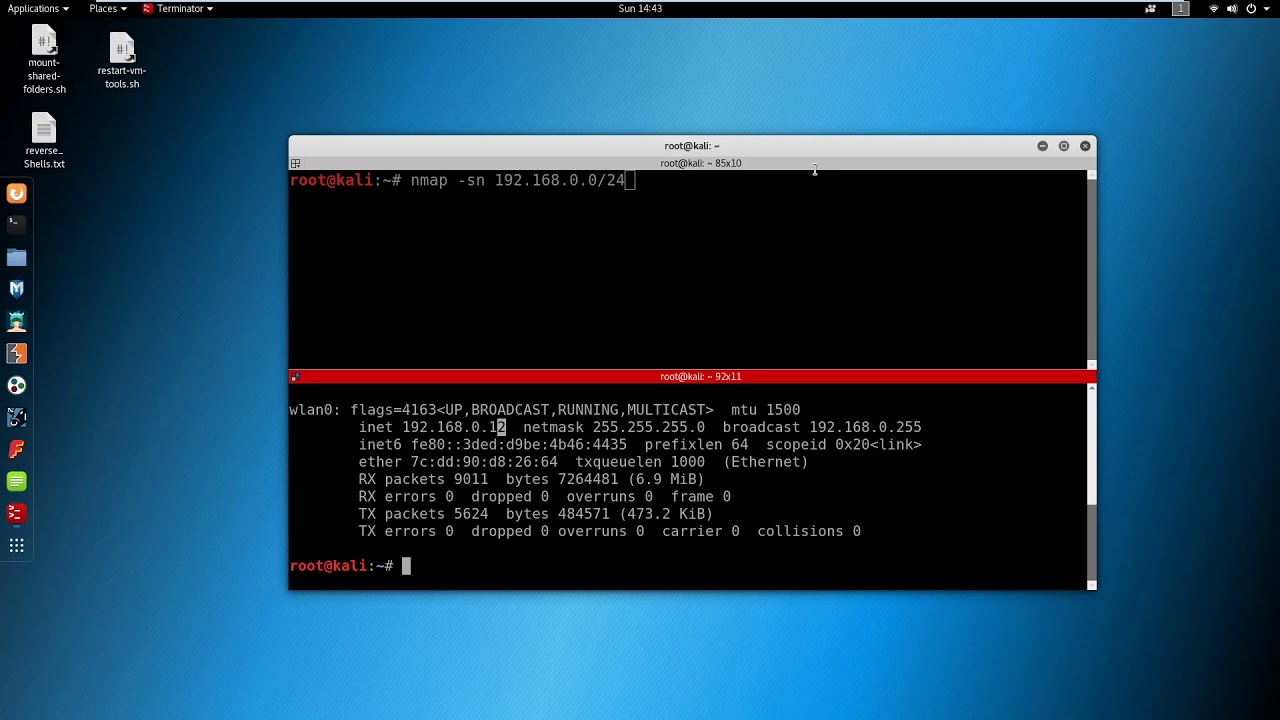
В этой статье вы узнаете, как установить статический IP-адрес в Kali Linux с помощью графического интерфейса и ifconfig. Linux — отличная операционная система для проникновения и взлома. Это самая популярная и известная операционная система во всем мире. Linux — это семейство Unix-подобных операционных систем с открытым исходным кодом, основанных на ядре Linux, ядре операционной системы, впервые выпущенном 17 сентября 1991 года Линусом Торвальдсом. Уже десять лет Linux по-прежнему остается одной из самых привлекательных и мощных операционных систем.
Однако, если вы также являетесь пользователем Linux, вы, вероятно, установили IP-адрес в Linux. Изменение IP-адреса действительно полезно при проникновении или работе в Linux. Процесс действительно простой и понятный. Но большинство пользователей забывают о процессе установки, будь то статический или динамический. А некоторые этого боятся.
Содержание
- Как установить статический IP-адрес в Kali Linux с помощью графического интерфейса
- Как установить статический IP-адрес в Kali Linux с помощью ifconfig?
- Итог
Как установить статический IP-адрес в Kali Linux с использованием графического интерфейса
Шаг 1. Прежде всего, вы должны узнать шлюз маршрутизатора по умолчанию. Всякий раз, когда вы меняете шлюз по умолчанию, вы не сможете подключиться к сети. Поэтому, чтобы узнать это, вам нужно ввести следующую команду в терминале Kali Linux.
ip r  Шлюз по умолчанию
Шлюз по умолчанию
Шаг 2. Теперь вы должны перейти к дополнительным параметрам управления сетью, чтобы настроить статический IP-адрес. Чтобы открыть его, щелкните правой кнопкой мыши сетевое подключение и выберите «Изменить подключения».
 Редактировать подключения
Редактировать подключения
Шаг 3. Там вам нужно выбрать «Проводное соединение 1» в разделе «Ethernet» и нажать «Настройки».
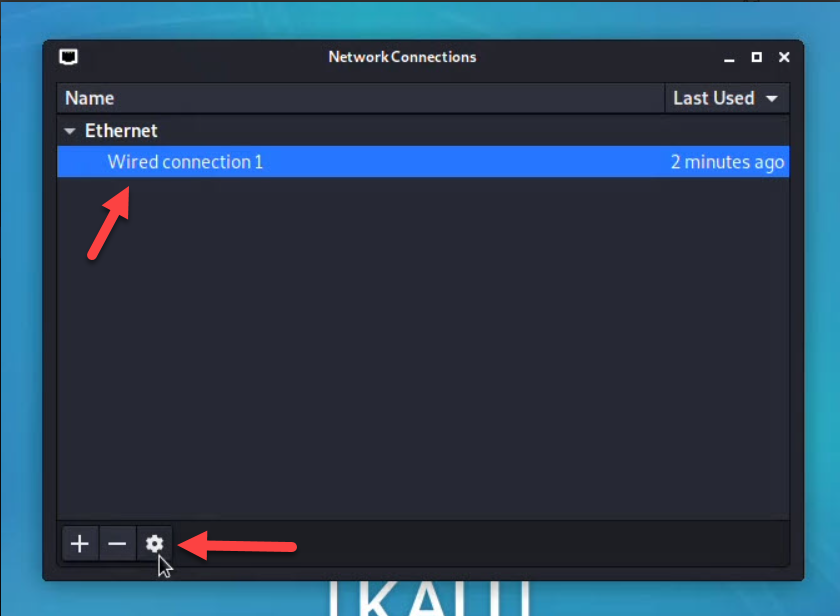 Проводное подключение
Проводное подключение
Шаг 4. Когда открыто окно расширенного управления сетью. Перейдите на вкладку настроек IPv4. Сначала измените метод с DHCP на ручной, введите IP-адрес, маску сети и шлюз по умолчанию. Если они доступны в роутере, вы заметите зеленый цвет, если они были заняты, вы заметите красный цвет.
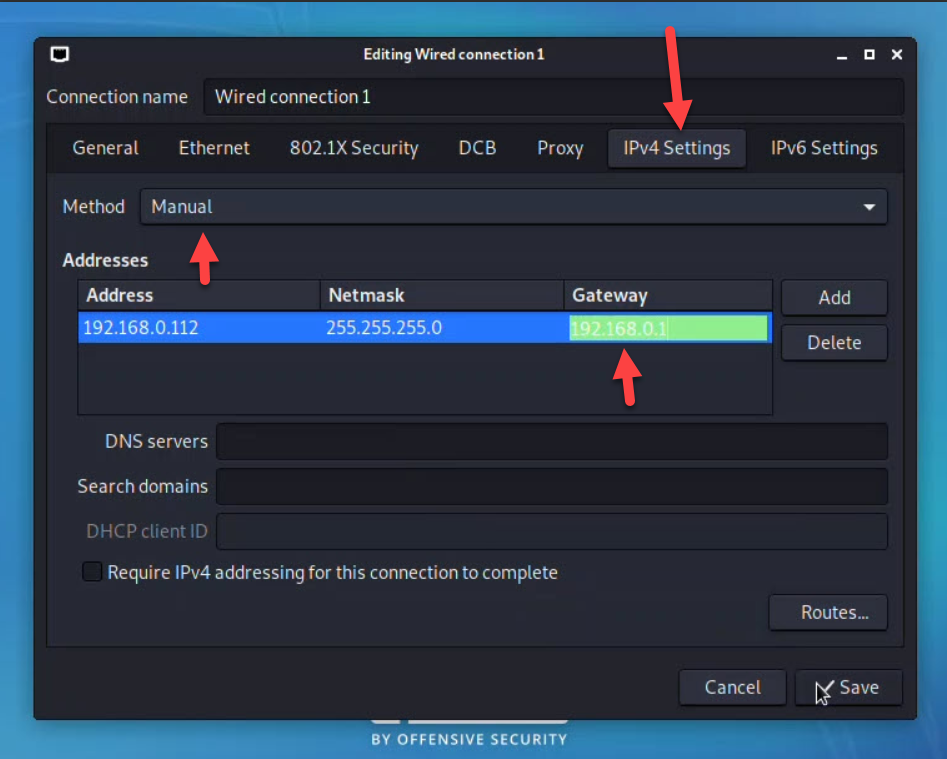 Установить статический IP-адрес
Установить статический IP-адрес
Как установить статический IP-адрес в Kali Linux с помощью ifconfig?
Откройте терминал и введите приведенную ниже команду, чтобы настроить IP-адрес вручную.
sudo ifconfig eth0 192.168.1.2 маска подсети 255.255.255.0
Теперь вам нужно настроить шлюз по умолчанию для порта Ethernet, то есть Ethernet 0 с IP-адресом 192.168.1.2. Используйте следующую команду для настройки шлюза по умолчанию.
sudo route add default gw 192.168.1.2 eth0
Теперь настройте DNS. Для этого введите следующие команды.
echo «сервер имен 1.1.1.1» > /etc/resolv.conf 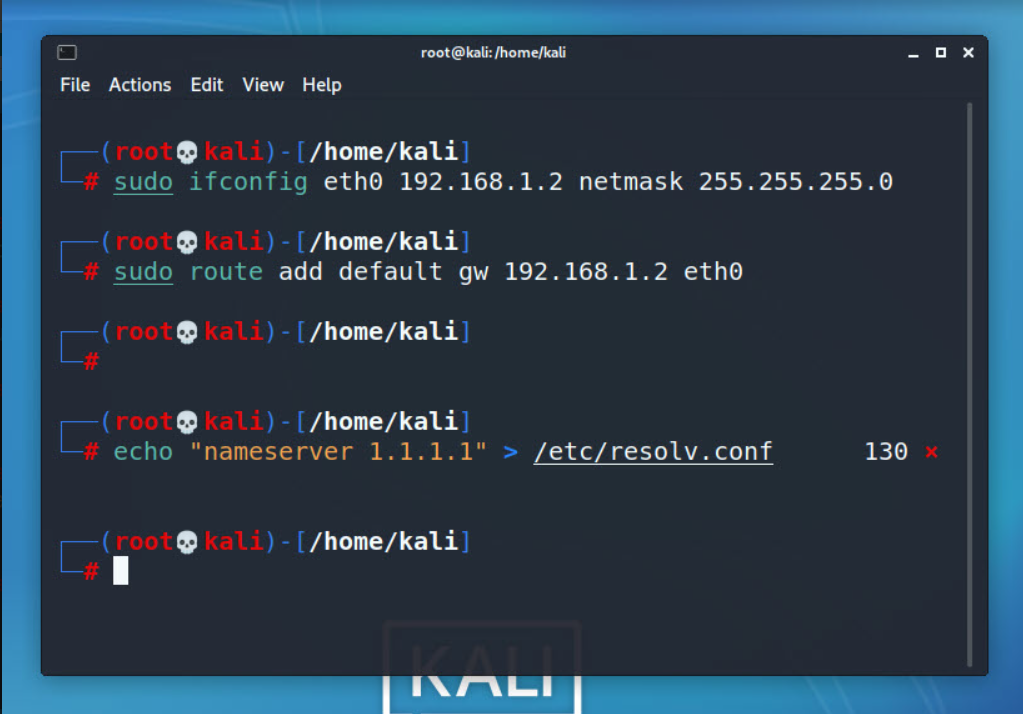 Команды для настройки IP-адреса
Команды для настройки IP-адреса
Теперь запомните это, для настройки вашего статического IP-адреса. Вам необходимо настроить DNS 1 и DNS 2, шлюз, имя хоста, сетевую маску и IP-адрес.
Если вы применили все настройки. Настало время убедиться, работает ли статический IP-адрес или нет. Введите ping google.com и нажмите Enter. Если вы видите следующее сообщение, это означает, что все в порядке и вы готовы к работе.
┌──(kali㉿kali)-[~] └─$ ping google.com PING google.com (142.250.181.14) 56 (84) байт данных. 64 байта из fjr04s05-in-f14.1e100.net (142.250.181.14): icmp_seq=1 ttl=128 time=38,6 мс 64 байта из fjr04s05-in-f14.1e100.net (142.250.181.14): icmp_seq=2 ttl =128 time=38,5 мс 64 байта от fjr04s05-in-f14.1e100.net (142.250.181.14): icmp_seq=3 ttl=128 time=38,2 мс ^C — статистика ping google.com — передано 3 пакета , 3 получено, 0% потери пакетов, время 2004 мс rtt min/avg/max/mdev = 38,162/38,408/38,606/0,184 мс
Итог
Все было о том, как установить статический IP-адрес в Kali Linux с помощью графического интерфейса и ifconfig?. У вас есть два разных метода настройки IP-адреса в Kali Linux. Но если вы все еще сталкиваетесь с какими-либо проблемами, не стесняйтесь комментировать ниже.
- Как преобразовать голос в текст на Android и ПК
- Как отключить Microsoft Edge в Windows 11
LinkedIn Tumblr Pinterest Reddit ВКонтакте Поделиться по электронной почте Печать


